草图大师如何提取部分体块?很多用户不知道具体操作情况吧?下面就跟随分享吧小编一起来看看草图大师提取部分体块操作方法介绍吧,希望能帮助到大家!
方法介绍
打开素材模型,在模型中找到需要提取的体块,一般模型体块都是分组的,因此需要进行多选。

可以按下“Ctrl”键,点击我们需要的模型体块,即可进行多选,将全部需要的模型都进行选择。

将所有部位选中之后,点击鼠标右键,在弹出的菜单栏中选择“创建群组”,即可将选中的体块进行编组,从而方便进行整体处理。
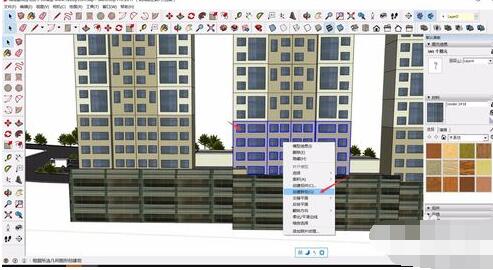
进行编组之后,就可以直接选择全部的模型体块,选中后按下“Ctrl+C”进行整体的复制。
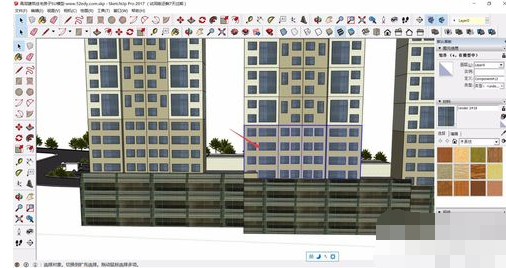
完成复制之后,就可以回到我们需要体块的位置,按下Ctrl+V进行粘贴命令,这样复制的体块就会出现在新模型场地中。
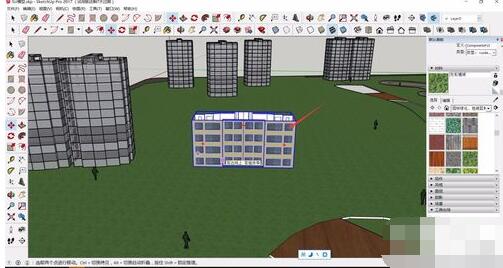
可以复制一小部分的体块,之后进行重叠添加,从而达到想要的效果,但是注意直接的复制某一部分,容易导致建筑顶部有空隙,要注意检查。
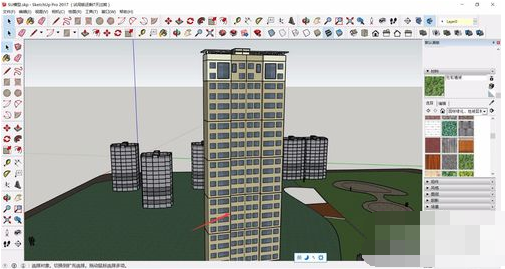
以上就是草图大师提取部分体块操作方法介绍,想了解更多的《草图大师》其他使用教程,欢迎关注分享吧下载站,这里有最新最全的教程使用大全。
| 草图大师热门教程 | |||
| 使用图层管理 | 导出清晰线稿 | 渲染文件 | 柔化边线 |
| 修改背景颜色 | 制作分析图 | 设置单位 | 导出图片 |
| 自定义贴图 | 出现卡顿解决方法 | 工作签准备 | 设置阴影 |


















